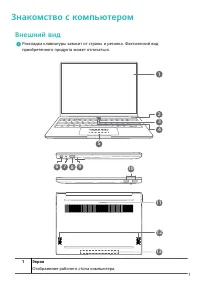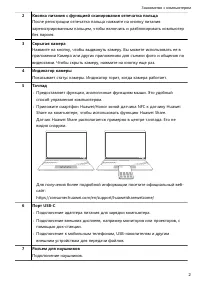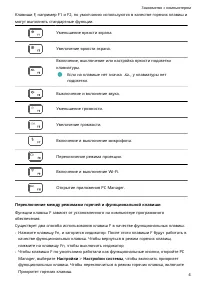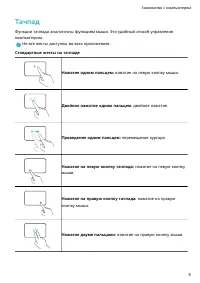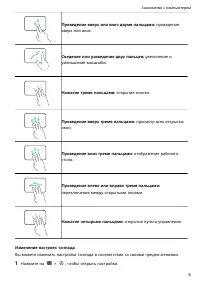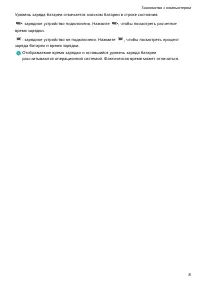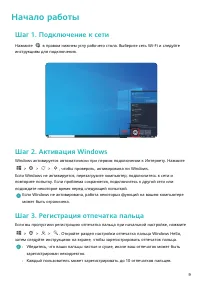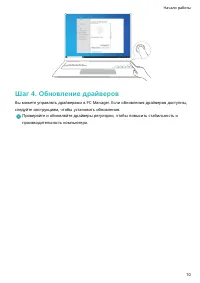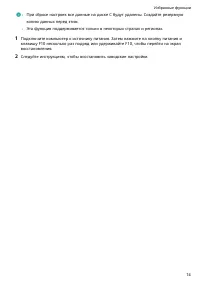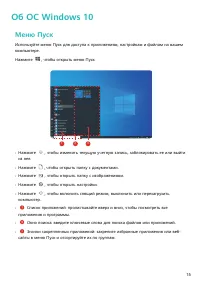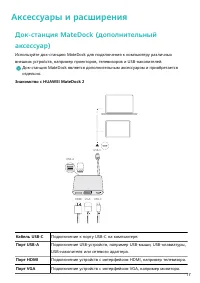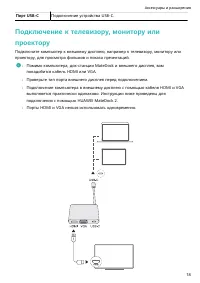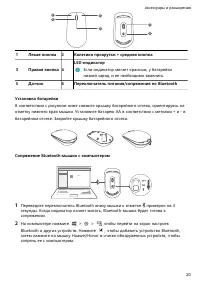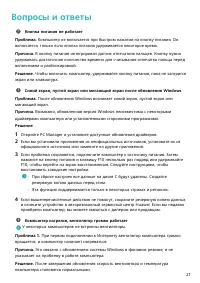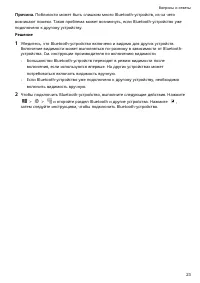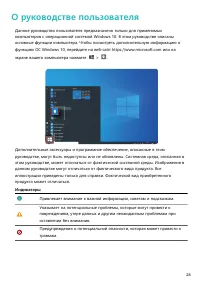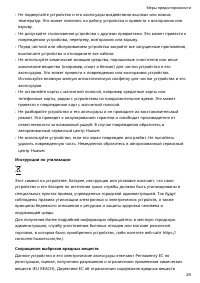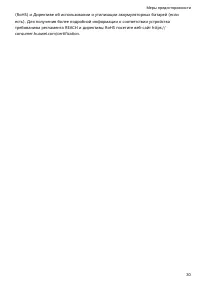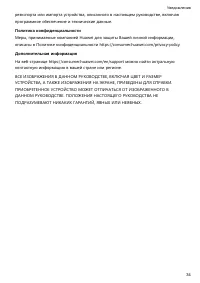Ноутбуки Huawei MateBook 14 2020 - инструкция пользователя по применению, эксплуатации и установке на русском языке. Мы надеемся, она поможет вам решить возникшие у вас вопросы при эксплуатации техники.
Если остались вопросы, задайте их в комментариях после инструкции.
"Загружаем инструкцию", означает, что нужно подождать пока файл загрузится и можно будет его читать онлайн. Некоторые инструкции очень большие и время их появления зависит от вашей скорости интернета.
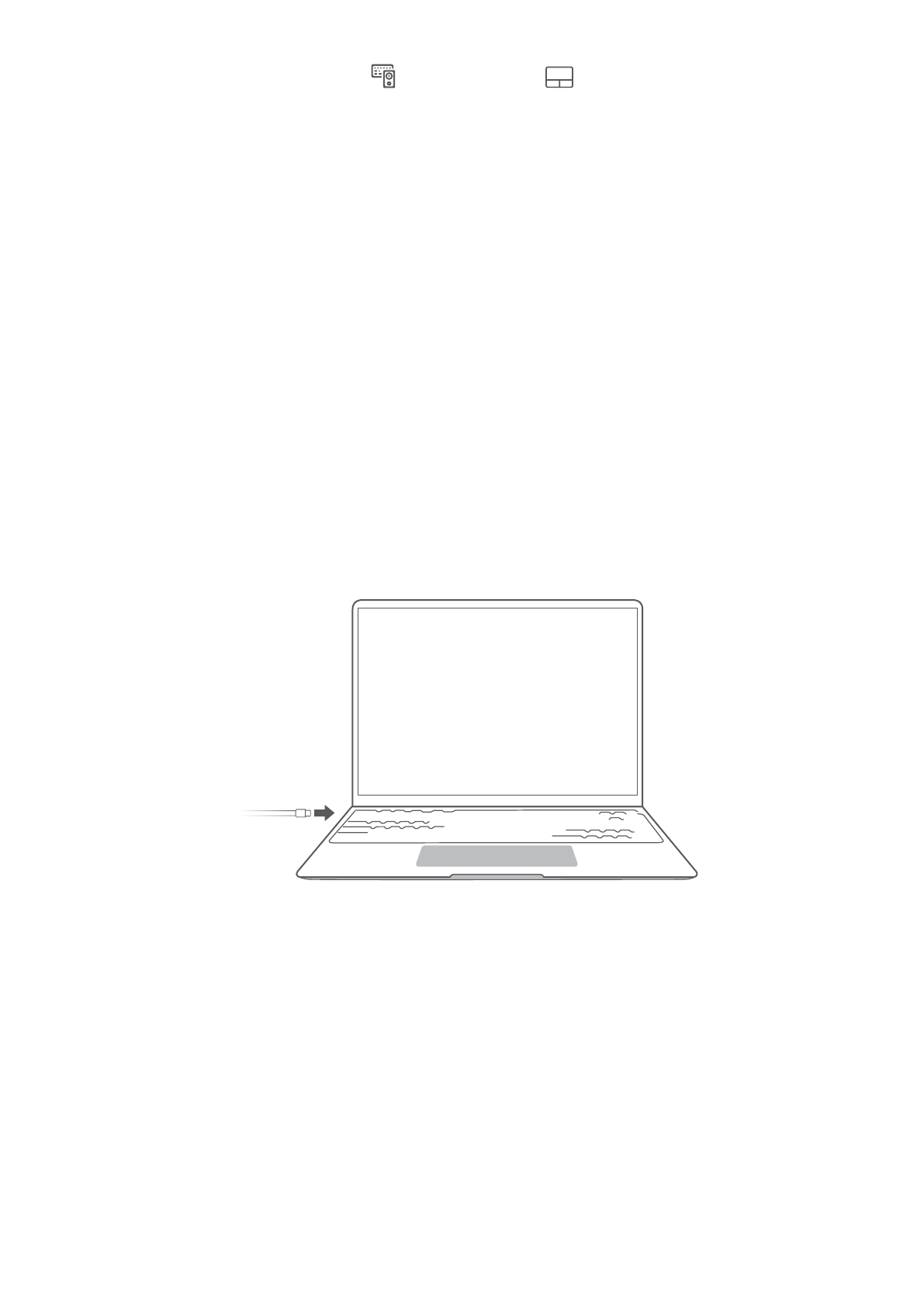
2
На экране настроек нажмите
, затем нажмите
для выполнения следующих
действий:
•
Включить или выключить тачпад.
•
Автоматически включить или выключить тачпад, когда подключена мышь.
•
Изменить направление прокрутки тачпада.
•
Настроить жесты на тачпаде.
Зарядка компьютера
На компьютере отобразится уведомление о низком уровне заряда батареи. При
появлении уведомления зарядите компьютер как можно скорее, чтобы низкий заряд
батареи не повлиял на использование.
Зарядка компьютера с помощью адаптера питания
В компьютере установлена встроенная заряжаемая аккумуляторная батарея.
Подключите адаптер питания и кабель для зарядки компьютера. Батарея заряжается
быстрее, когда компьютер выключен или находится в спящем режиме.
Меры предосторожности
•
Заряжайте компьютер при комнатной температуре в хорошо проветриваемом
помещении. Не допускайте попадания на устройство прямых солнечных лучей.
Зарядка компьютера в жаркой среде может повредить внутренние компоненты.
•
Время зарядки зависит от температуры окружающей среды и использования батареи.
•
Компьютер может нагреваться после длительного использования или зарядки. Если
компьютер нагрелся, выключите второстепенные функции и отключите зарядное
устройство.
•
Батарея изнашивается со временем. Если время работы компьютера в автономном
режиме сократилось, не пытайтесь заменить батарею самостоятельно. Создайте
резервную копию данных устройства и обратитесь в сервисный центр Huawei.
Статус батареи
Знакомство с компьютером
7
Содержание
- 3 Внешний вид
- 5 Включение и выключение; Клавиатура
- 9 Зарядка компьютера
- 11 Начало работы; Шаг 1. Подключение к сети; Шаг 2. Активация Windows
- 12 Шаг 4. Обновление драйверов
- 13 Избранные функции
- 14 Производительный режим
- 15 Режим защиты зрения
- 17 Об ОС Windows 10; Меню Пуск
- 18 Центр уведомлений
- 19 Аксессуары и расширения
- 23 Вопросы и ответы
- 26 О руководстве пользователя
- 33 Безопасность личных данных
- 34 Уведомления